

 > LINE MUSIC 関連記事 >
> LINE MUSIC 関連記事 >
「LINE MUSIC の音楽を USB メモリーにコピーできますか。」と、よくこのような問題が見えます。ここで、車で、またはパーティー会場などで、USB メモリーを通して、音楽を再生したい LINE MUSIC のユーザー方々に、LINE MUSIC の音楽を USB にコピーする方法をご紹介します。
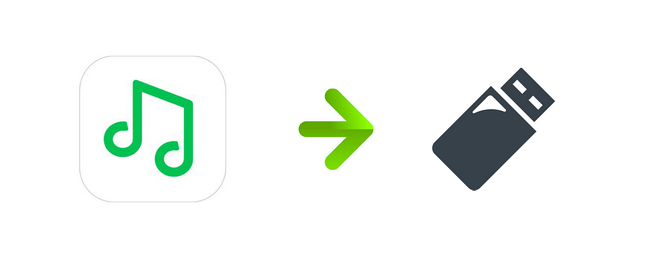
LINE MUSIC は Spotify と同じ、音楽のストリーミングサービスです。スマホのアプリではダウンロードして、オフラインで聞ける機能がありますが、本当のダウンロードではありません。LINE MUSIC のアプリでダウンロードされた曲は、保護されているため、USB メモリーにコピーすることはできないからです。ほかの音楽プレーヤーで再生できません。
ここでご紹介したいのは NoteBurner Line Music Converter というソフトです。NoteBurner Line Music Converter は、Web 版 LINE MUSIC を搭載しており、LINE MUSIC アカウントでログインすれば、LINE MUSIC で配信される音楽を MP3 に変換できます。このソフトを利用し、LINE MUSIC で配信された音楽を MP3にダウンロードしておけば手軽に USB にコピーできます。
NoteBurner Line Music Converter を利用すれば、数回クリックだけで LINE MUSIC の音楽をパソコンに保存して、USBメモリーにコピーできます。
まず、Windows パソコンまたは Mac に NoteBurner Line Music Converter をダウンロードしてインストールしましょう。実行後の画面には、製品マニュアルの操作ビデオが表示されます。ここに、ビデオの下にある「Line Music Web Player を開く」ボタンをクリックして、自分の LINE アカウントをログインします。
NoteBurner のホーム画面右上にある歯車のアイコンをクリックして、設定ウィンドウを開きます。USB メモリーにコピーするために、出力形式を MP3に選択します。
出力音質と出力先フォルダなどの設定が完了した後、設定ウィンドウを閉じます。
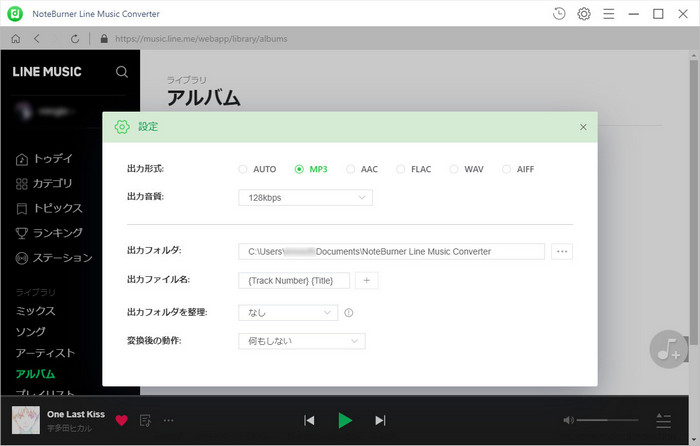
メイン操作画面で、USB にコピーしたい LINE MUSIC の曲、アルバム、またはプレイリストを開いて、右下に音符のマークをクリックすると、変換できる曲が自動的に追加されます。
ヒント:左上部にある検索ボックスを利用して、変換したい曲の名前、またはアーティストを検索することもできます。
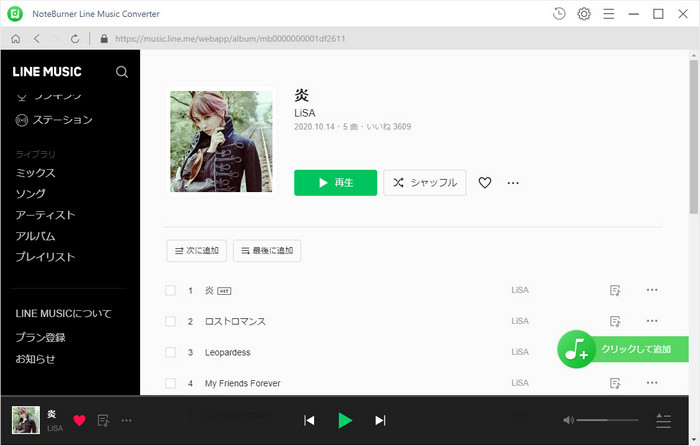
音楽の追加後、下部にある「変換」ボタンをクリックして、LINE MUSIC から音楽をパソコンにダウンロードします。すると、自動的に録音とダウンロードが行われます。
変換が完了後、出力先フォルダを開き、MP3でダウンロードされた LINE MUSIC を確認できます。
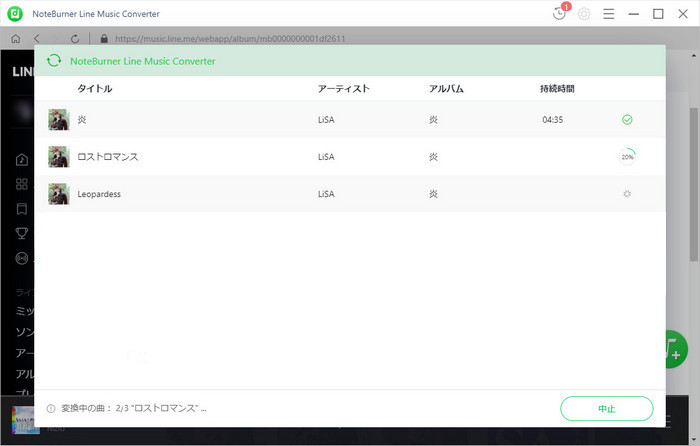
まず、USB メモリーをパソコンの USB 端子に挿入します。後は、パソコンにダウンロードした LINE MUSIC の音楽を USB メモリーにコピペーすれば完了です。
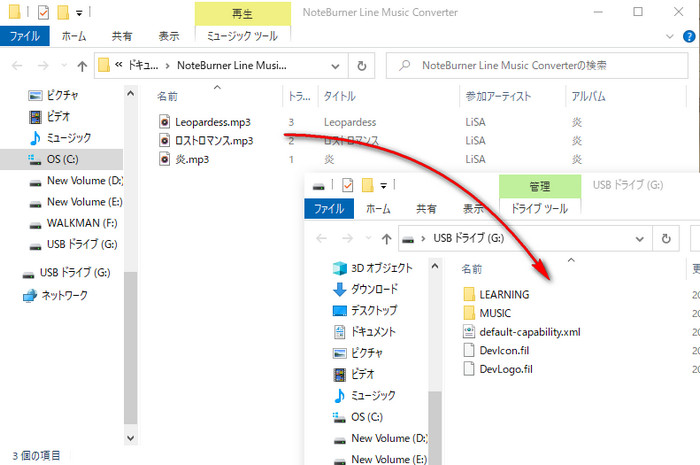
これで LINE MUSIC の音楽をパソコンにダウンロードして、USB メモリーにコピーする方法の紹介が完了しました。
NoteBurner Line Music Converter は使いやすく、オリジナル音質で LINE MUSIC で聞ける曲を高速に MP3 に変換できるソフトです。このソフトを使うことで、LINE MUSIC の音楽を MP3ファイルとしてパソコンにダウンロードしてから、それらの曲を USB メモリーに簡単にコピーできます。
さっそく、NoteBurner LINE MUSIC Converter をダウンロードしてお試しください。
※ LINE ミュージックなどの音楽配信サービスのコンテンツは著作権を有しています。あくまで個人の鑑賞用であり、無断での転用は禁じられています。また、NoteBurner は LINE ミュージックと提携は結んでおらず、こちらのコンテンツはお客様の使いやすさ向上のためのページであり、本製品を宣伝するものでは一切ございませんのでご了承ください。
※音楽の録音につきましては、動作検証がされておりますが、LINE ミュージックの仕様は日々変更されており、すべての環境での音楽保存を保証するものではございません。
